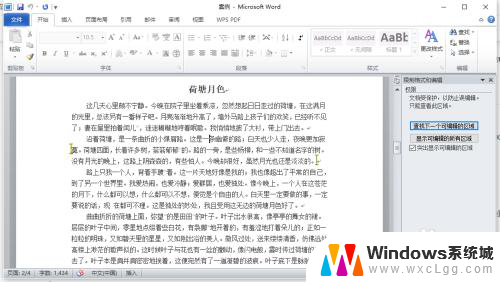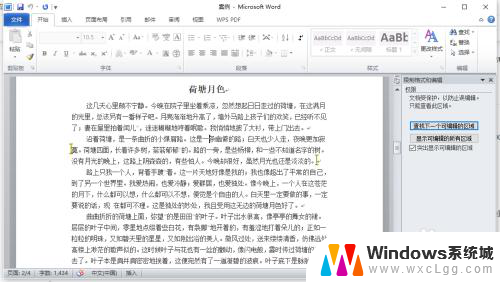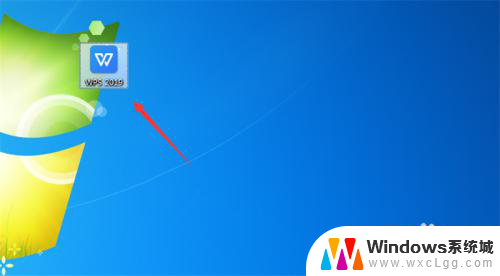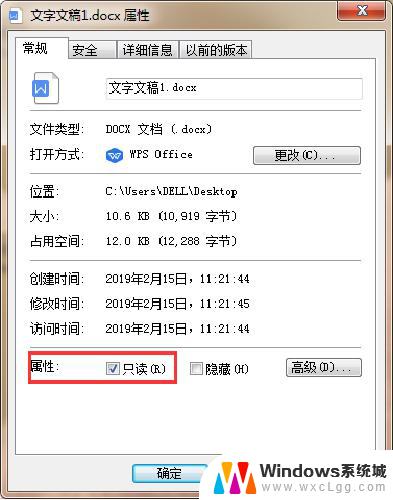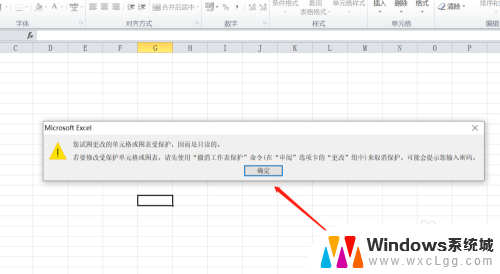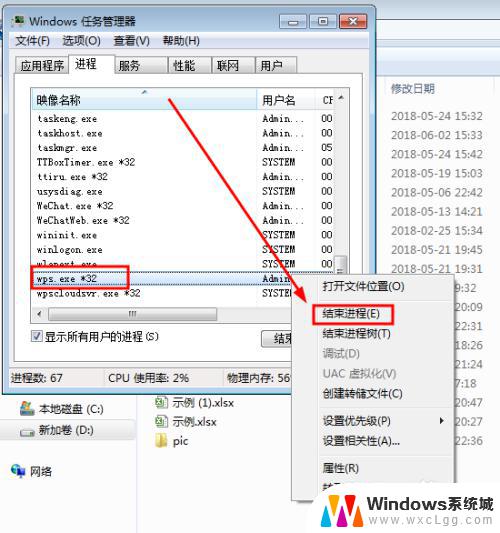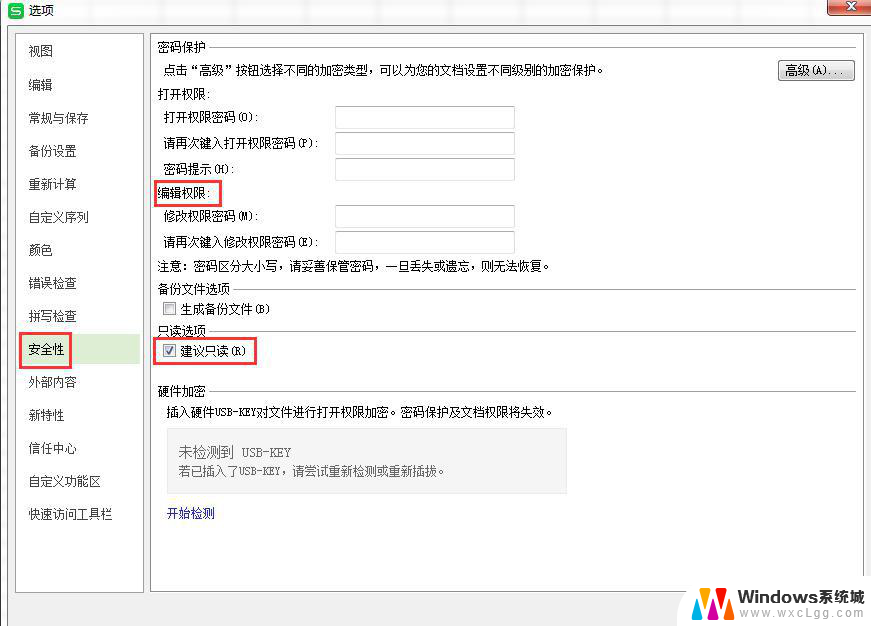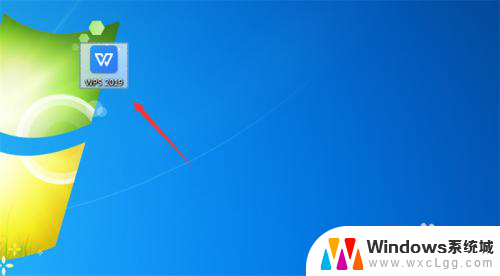文件只读模式怎么取消 word文件如何取消只读模式
更新时间:2024-03-31 10:05:54作者:xtliu
Word文件只读模式可以通过简单的操作来取消,在打开文件时,如果提示该文件为只读模式,可以直接在弹出窗口中选择只读选项后面的修改按钮。然后在弹出的对话框中取消勾选只读复选框,最后点击确定按钮即可取消文件的只读模式。这样就可以对文件进行修改和保存了。
操作方法:
1.首先打开一个只读模式的文档,可以看到编辑菜单栏大都是灰色的。
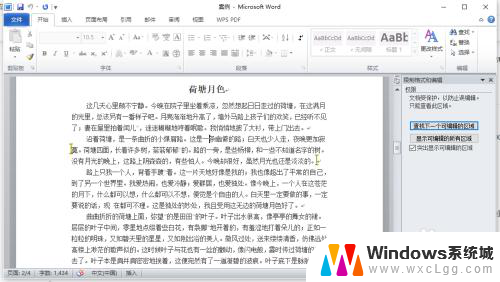
2.在上方菜单栏中点击“审阅”按钮。
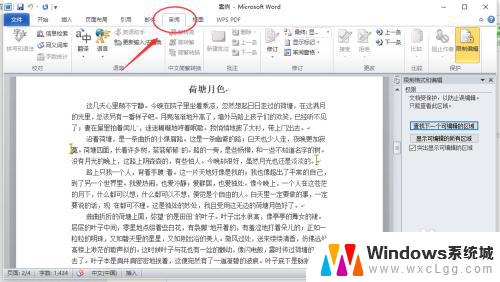
3.选择“限制编辑”图标,点击。
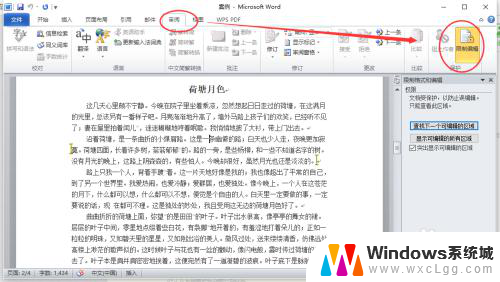
4.选择“停止保护”按钮,点击。
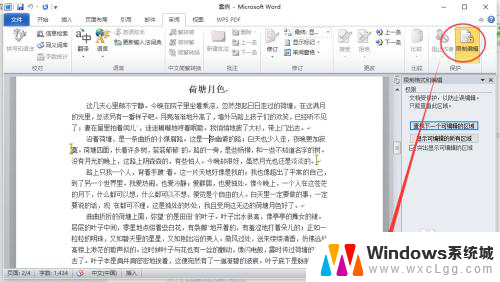
5.系统弹出“取消保护文档”对话框。
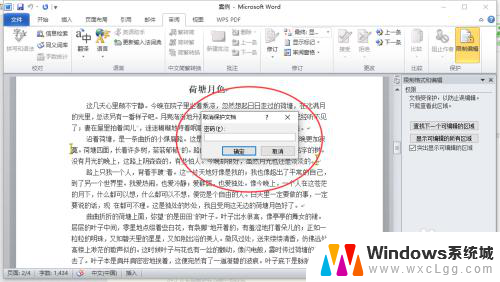
6.在对话框中输入密码,点击确定。
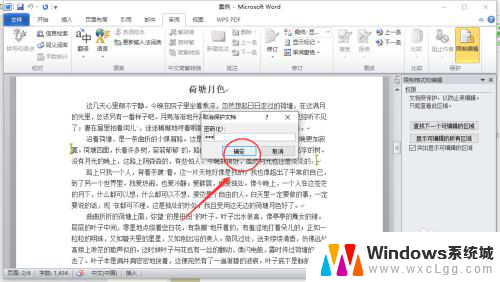
7.在编辑限制里取消选择“只读模式”,就可以了。
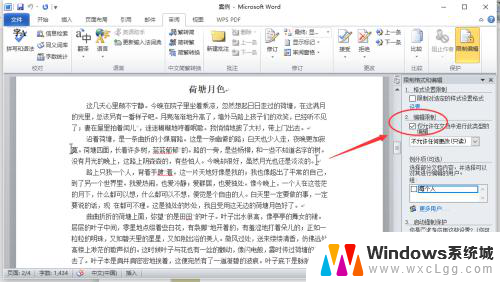
以上就是取消文件只读模式的全部内容,如果你遇到同样的情况,可以参照我的方法来处理,希望对大家有所帮助。